Wi-Fi-verbinding via access points
In deze sectie wordt het aansluiten bij een Wi-Fi-netwerk via een access point dat compatibel is met WPS (PBC-modus), beschreven.
Controleer eerst de locatie van de WPS-knop en hoe lang u deze moet indrukken. Het kan circa een minuut duren om een Wi-Fi-verbinding tot stand te brengen.
-
Stel Wi-Fi-instellingen in op [Inschak.].
- Zie stappen 1-4 in Verbinding maken met een Bluetooth-compatibele smartphone via Wi-Fi.
-
Selecteer [
: Wi-Fi-/Bluetooth-verbinding].
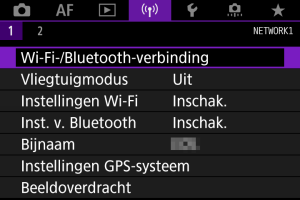
-
Selecteer een optie.
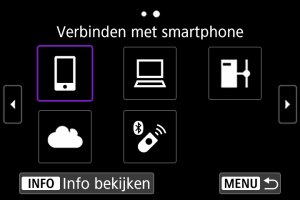
-
Selecteer [Voeg apparaat v. verbinding toe].

- Het volgende bericht wordt weergegeven als u [
Verbinden met smartphone] hebt geselecteerd. Als Camera Connect al is geïnstalleerd, selecteert u [Niet weergeven].

- Op het scherm [Verbinden met smartphone] dat erna wordt weergegeven, selecteert u [Verbinden via Wi-Fi].
- Het volgende bericht wordt weergegeven als u [
-
Selecteer [Ander netwerk].

- Weergegeven wanneer [
] of [
] is geselecteerd.
- Weergegeven wanneer [
-
Selecteer [Verbind via WPS].

Opmerking
- Zie Camera access point modus als [Camera access point modus] wordt weergegeven in stap 6.
-
Selecteer [WPS (PBC-modus)].
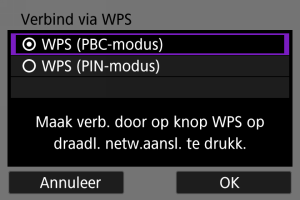
- Selecteer [OK].
-
Maak verbinding met een access point via Wi-Fi.
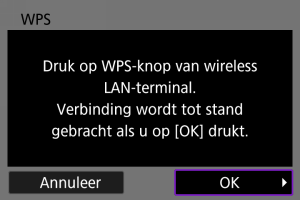
- Druk op de WPS-knop van het access point.
- Selecteer [OK].
-
Selecteer [Autom. instellen].

- Selecteer [OK] om het instelscherm voor de Wi-Fi-functie te openen.
- Als een fout optreedt met [Autom. instellen] raadpleegt u IP-adres handmatig instellen.
-
Geef de instellingen voor de Wi-Fi-functie op.
[
Verbinden met smartphone]
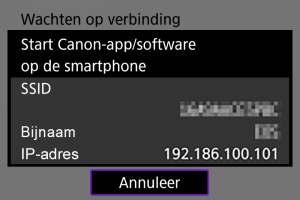
- Tik in het scherm Wi-Fi-instellingen van de smartphone op de SSID (netwerknaam) die wordt weergegeven op het camerascherm en voer vervolgens het wachtwoord van het access point in voor de verbinding.
Ga naar stap 8 in Wi-Fi-verbinding zonder gebruik van Bluetooth.
[
Afstandsbedien. (EOS Utility)]
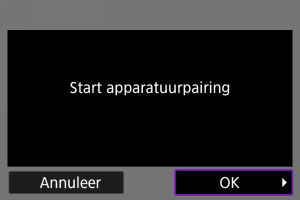
Ga naar stap 7 of 8 in De camera met EOS Utility bedienen.
[
Beelden naar FTP-server verz.]
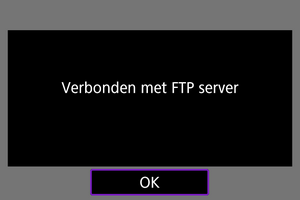
Ga naar stap 10 in Verbinding via access points.
[
Uploaden naar webservice]
Ga naar stap 5 in Zich registreren voor image.canon en automatisch verzenden instellen.
Camera access point modus
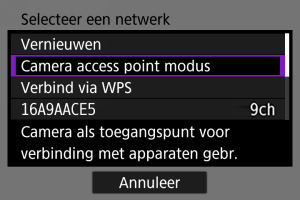
Camera access point modus is een verbindingsmodus om de camera rechtstreeks met elk apparaat via Wi-Fi te verbinden. Weergegeven wanneer [], [
] of [
] is geselecteerd na [
: Wi-Fi-/Bluetooth-verbinding].
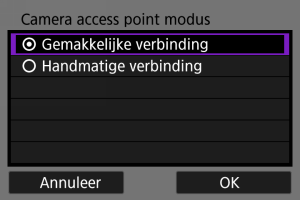
-
Gemakkelijke verbinding
Gebruik het andere apparaat om een Wi-Fi-verbinding tot stand te brengen met de SSID die op het camerascherm wordt weergegeven.
-
Handmatige verbinding
Voer de SSID van het andere apparaat in om een verbinding tot stand te brengen. Volg de instructies op het camerascherm om de verbindingsinstellingen te voltooien.
IP-adres handmatig instellen
De weergegeven opties verschillen afhankelijk van de Wi-Fi-functie.
-
Selecteer [Handm. Instellen].
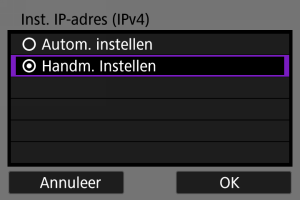
- Selecteer [OK].
-
Selecteer een optie.
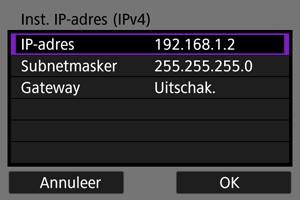
- Selecteer een optie om het scherm voor numerieke invoer te openen.
- Selecteer [Inschak.] en vervolgens [Adres] om een gateway te gebruiken.
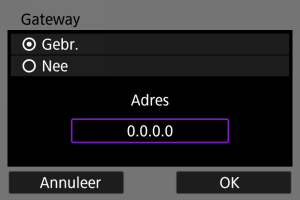
-
Voer de gewenste waarden in.

- Draai aan het instelwiel
om de invoerpositie in het bovenste gedeelte te verplaatsen en gebruik de instelwielen
of
om cijfers te selecteren om in te voeren. Druk op
om het geselecteerde cijfer in te voeren.
- Druk op de knop
om de ingevoerde cijfers op te slaan en terug te keren naar het scherm van stap 2.
- Draai aan het instelwiel
-
Selecteer [OK].
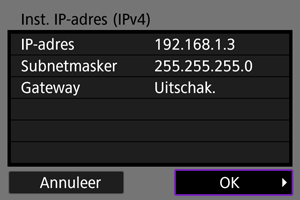
- Wanneer u alle nodige items hebt ingesteld, selecteert u [OK].
- Indien u niet zeker weet wat u moet invoeren, raadpleegt u Netwerkinstellingen controleren of vraagt u de netwerkbeheerder of een andere persoon die kennis heeft van het netwerk om hulp.